Horizon 7.8 Connection Server Kurulumu
Horizon 7.8 Connection Server Kurulumu
Bu yazıda Vmware Horizon 7.8 Connection Server kurulumundan bahsedeceğim.
Connection Server (Connection Broker veya View Manager) View mimarisinin merkezi yönetimini sağlayan bileşenidir.
Kullanıcılardan gelen bağlantı istekleri için bir aracı görevi görüp kullanıcı kimlik doğrulamalarını gerçekleştirerek kullanıcıları uygun sanal masaüstlerine ve uygulamalara yönlendirmek temel görevidir.
Yukarıdaki temel görevinin dışında Connection Server aşağıdaki yönetimsel yeteneklere de sahiptir.
- Thinapp ile paketlenmiş uygulamaların belirli sanal masaüstlerine ve masaüstü havuzlarına atanmasını sağlar
- Kullanıcıların sanal masaüstleri,sanal masaüstü havuzları ve uygulamalar üzerinde yetkilendirmelerini yapar
- Kullanıcılar ve sanal masaüstleri arasında güvenli bağlantı kurar
- View politikalarının uygulanabilmesini sağlar
a)Donanım Gereksinimleri
Connection Server kurulumu fiziksel veya sanal ve sadece bu rol kurulumu için ayrılmış bir sunucu üzerine yapılır. Kurulum için gerekli olan donanım gereksinimleri aşağıda belirtildiği gibidir.
Tavsiye Edilen
Işlemci 4 vCPU
Bellek 10 GB.
50 veya daha fazla uzakmasaüstü bağlantısı olması durumunda daha fazla bellek verilmesi önerilir
Sabit Disk 60 GB
Ağ 1Gbps.
Connection Server olacak sunucumuzun sabit bir ip adresine sahip olması gerekmektedir.
b)Yazılım Gereksinimleri
Lisans Gereksinimi
Horizon 7 için geçerli bir ürün anahtarına sahip olmamız gerekmektedir. Connection Server kurulumu tamamlandıktan sonra View Administrator konsoluna bağlanarak yapacamız işlemlerin başında bu ürün anahtarının girilmesi gelmektedir.
İşletim Sistemi Gereksinimleri
Desteklenen işletim sistemleri aşağıda belirtildiği gibidir:
- Windows Server 2008 R2 SP1 (Standard,Enterprise,Datacenter)
- Windows Server 2012 R2 (Standard,Datacenter)
- Windows Server 2016 (Standard,Datacenter)
Sanallaştırma Gereksinimleri
Horizon Connection Server kurulumu yapacağız ortamdaki ESX ve Vcenter sürümlerinin connection server sürümü ile uyumlu olması gerekmektedir.
Hangi connection server sürümünün hangi ESX ve Vcenter sürümü ile uyumlu olduğunu öğrenmek için aşağıdaki adresten faydalanabilirsiniz.
http://www.vmware.com/resources/compatibility/sim/interop_matrix.php
c)Domain Gereksinimi
Connection Server kurulumu yapılacak sunucunun Active Directory domain ortamına alınmış olması gerekmektedir.
Connection Server aşağıdaki Domain Functional seviyelerini desteklemektedir.
- Windows Server 2008
- Windows Server 2008 R2
- Windows Server 2012
- Windows Server 2012 R2
- Windows Server 2016
!!!Connection Server kurulumu domain controller üzerine yapılamaz.
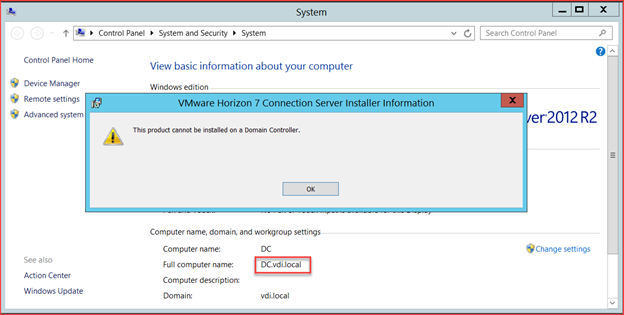
Sistem gereksinimlerinden bahsettiğimize göre Connection server kurulumuna başlayabiliriz.
Demo ortamımız da Connection Server’ı Windows Server 2012 R2 işletim sistemine sahip,statik ip adresi atanmış ve domain’e alınmış cs.vdi.local isimli makinemiz üzerine kuracağız.
1)Connection Server kurulum dosyamızı çalıştırarak kurulum işlemine başlıyoruz.
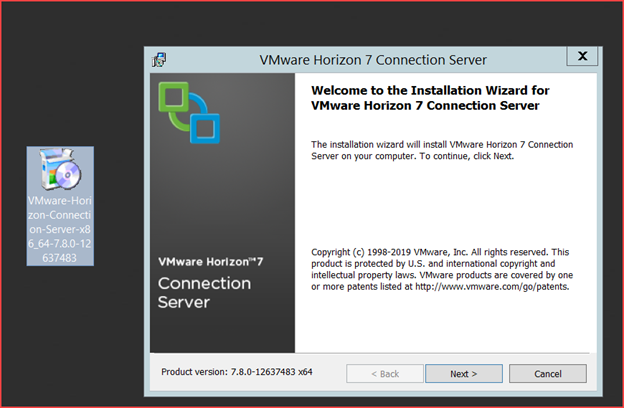
2)Lisans sözleşmesini kabul ederek ilerliyoruz.
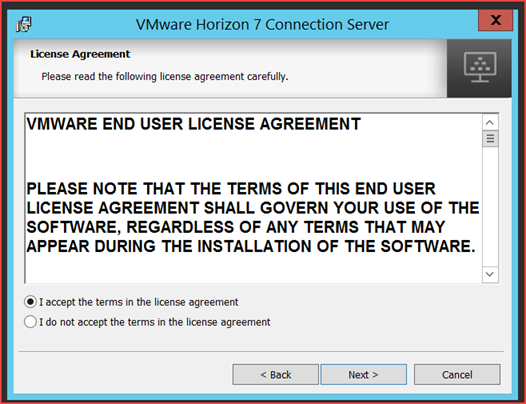
3)Destination Folder ekranında uygulamanın kurulacağı dizini varsayılan olarak bırakarak ilerliyoruz.
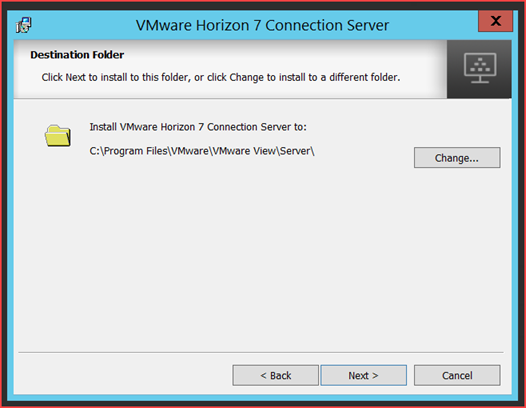
4)Installation Options ekranında bu Connection Server kurulumu ortamımızdaki ilk Connection Server olduğu için Horizon 7 Standard Server seçimini yapıyoruz.
Install HTML Access seçini yapıyoruz. Bu seçenek sayesinde kullanıcılarımızın kendilerine atanmış sanal masaüstlerine Blast Protokolünü kullanarak HTML 5 web browser üzerinden erişebilmelerini sağlıyoruz.
Bu seçeneğin gözükebilmesi için IP versiyon seçiminin IPV4 olarak seçilmiş olması gerekmektedir.
Ipv6,HTML Access tarafından desteklenmediği için Ipv6 seçilmesi durumunda bu seçenek gözükmeyecektir.
Burda yapacağımız IP versiyon seçimi diğer tüm Horizon bileşenleri içinde aynı olmak zorundadır. Yani mixed bir yapı desteklenmiyor.
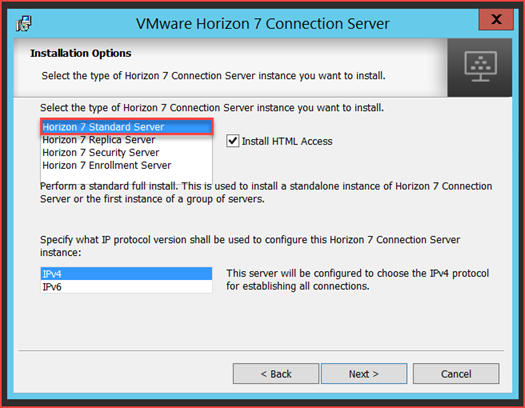
5)Data Recovery ekranında Horizon 7 Connection Server yedeklerinden geri dönerken gerekli olacak olan parolayı belirliyoruz.
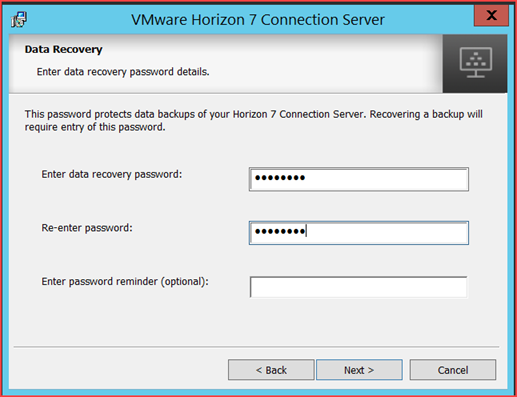
6)Firewall Configuration ekranında eğer Connection Server üzerinde firewall açık ise connection server ile iletişim için gerekli olan portlara izin verilebilmesi için Configure Windows Firewall Automatically seçeneğini seçerek ilerliyoruz.
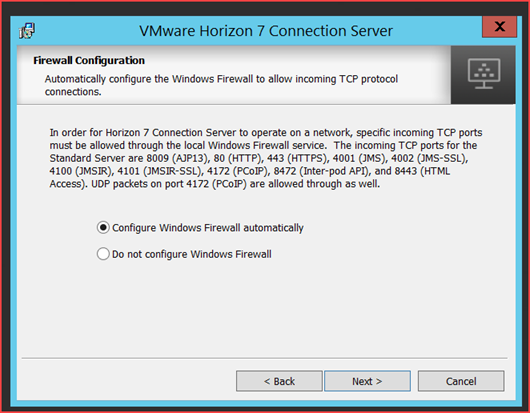
7)Initial Horizon 7 Administrators ekranında hangi kullanıcı veya grupları horizon yöneticisi olarak yetkilendireceğimizi belirtiyoruz.
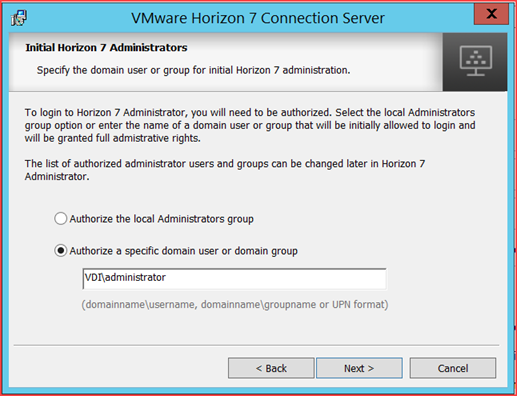
8)User Experience Improvement Program ekranında Müşteri deneyim programına katılıp katılmayacağımızı seçiyoruz.
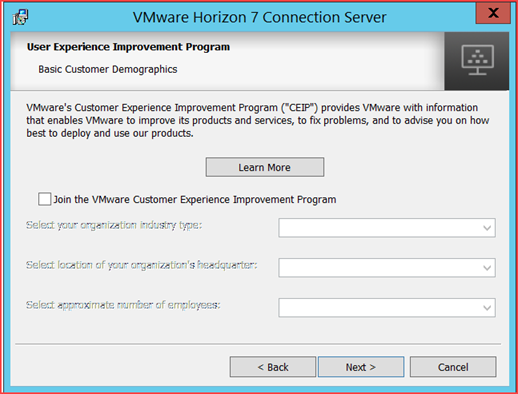
9)Ready to Install the Program ekranında Install butonuna basarak kurulum işlemini başlatıyoruz.
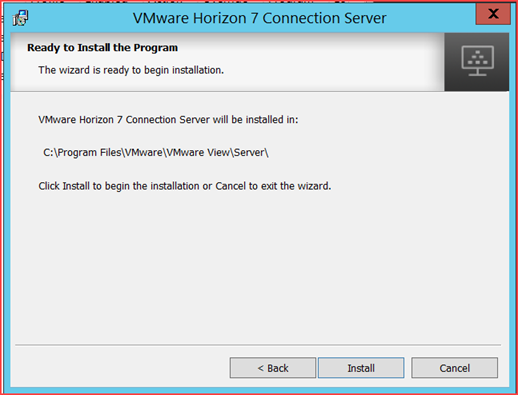
10)Kurulum işlemi tamamlandı. Finish butonuna basarak kurulum sihirbazından çıkabiliriz.
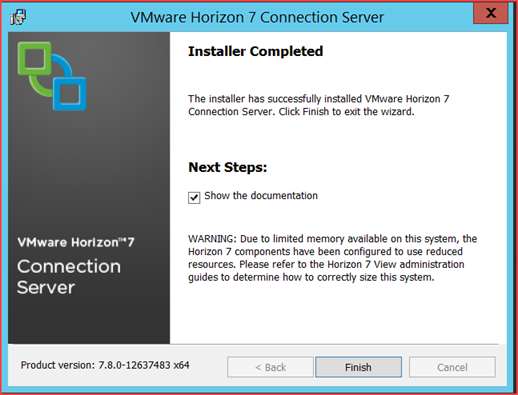
Eğer kurulumu işlemi herhangi bir nedenden dolayı tamamlanmaz ise kurulum detaylarına ulaşmak için Connection Server üzerindeki %TEMP%\klasöründeki log dosyaları incelenebilir.
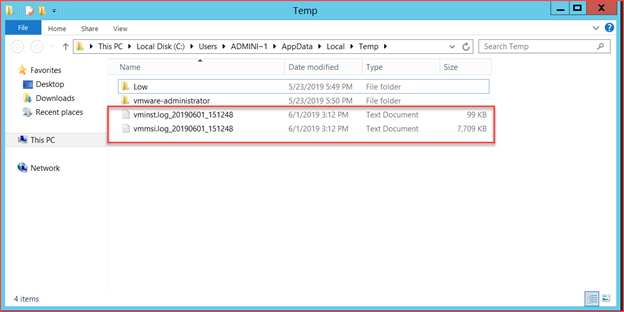
11)Horizon 7 Administrator Console kısayolu Connection Server masaüstüne gelecektir.
Bu kısayolu çalıştırarak View Administrator adını verdiğimiz yönetim konsoluna bağlanarak Horizon 7 ile çalışmaya başlayabiliriz.
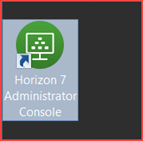
Bu yazı da Horizon 7.8 Connection Server kurulumundan bahsettim.
Kolay gelsin







Elinize Sağlık Nihat Hocam